8 caractéristiques de Steam que vous ne saviez pas que vous aviez
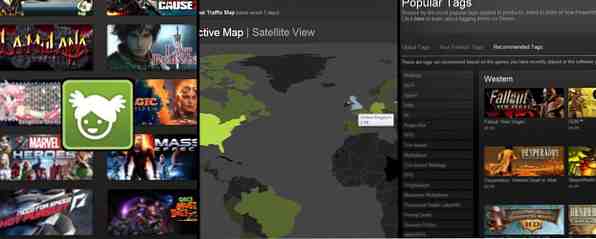
Vous pensez probablement que vous savez très bien utiliser Steam. Vous magasinez pour vos titres préférés, discutez avec vos amis joueurs et gérez votre bibliothèque avec facilité. Vous savez comment trouver les meilleurs prix sur les jeux. 5 façons de vous assurer d'obtenir les meilleures offres sur les jeux Steam. 5 façons de vous assurer d'obtenir les meilleures offres sur les jeux Steam. Steam est réputé pour être très pratique pour gérer ses propres jeux vidéos, et cela est également utile à quelques autres égards, mais saviez-vous qu’avec un peu d’effort vous pouvez obtenir… En savoir plus et tirer le meilleur parti du système de cartes à échanger de Steam Transformez vos cartes à échanger Steam en ce que vous voulez vraiment Transformez vos cartes à échanger Steam Ce que vous voulez vraiment En juin, le système de cartes à échanger de Steam a été mis en ligne pour le grand public. Même si vous n'avez aucun intérêt à personnaliser votre profil ou à vous vanter de votre niveau Steam, vous pouvez compenser votre jeu… En savoir plus. Tu es un naturel.
Mais comme pour tout logiciel, il existe des fonctionnalités que vous utilisez tous les jours et que vous ne connaissez même pas avant de les avoir recherchées. Voyez où vous pouvez trouver ces 8 fonctions qui informent et optimisent votre utilisation de Steam pour le meilleur.
conseillé

- Où le trouver: Store> Recommandé
- Ce qu'il fait: Votre page recommandée regroupe plusieurs données pour vous suggérer intelligemment de nouveaux jeux. Vous verrez les jeux que vos amis ont lus de manière positive, ceux qu’ils ont joués récemment, des jeux similaires à ceux auxquels vous jouez récemment, et même certains jeux que vous venez de parcourir et d’être passés depuis quelques jours. . C'est un excellent moyen de trouver un nouveau jeu pour un week-end ou des vacances.
Statistiques

- Où le trouver: Boutique> Statistiques
- Ce qu'il fait: Vous avez peut-être déjà cliqué sur celui-ci auparavant et vous vous êtes retrouvé en train de regarder le graphique des joueurs concurrents sur Steam et une liste des 100 meilleurs matchs joués aujourd'hui, mais ce ne sont pas les seules statistiques que vous pouvez afficher. Vérifiez le lien vers l’étude matérielle et logicielle de Steam pour voir comment votre plate-forme se compare à celle du membre Steam moyen. Si vous êtes en retard, vous voudrez peut-être commencer à mettre de l'argent de côté pour une mise à niveau afin de pouvoir suivre les exigences des futures versions de AAA. Vous pouvez même voir quels pays obtiennent le plus de données de Steam sur une carte interactive en consultant le lien de statistiques de téléchargement..
Outils

- Où le trouver: Bibliothèque> Outils
- Ce qu'il fait: Certains développeurs de jeux sont assez généreux pour intégrer des logiciels supplémentaires à leurs jeux, mais dans la plupart des cas, Steam ne télécharge pas automatiquement ces données supplémentaires. Pour l'obtenir, consultez le menu Outils. Vous trouverez ici tous les logiciels de modding et de serveurs dédiés sur lesquels vous avez des droits d'utilisation. C'est là que vous obtenez des choses comme le kit de création de Skyrim ou le kit de développement de logiciels de Civilization V, et c'est votre première étape vers la création de vos propres mods à télécharger vers Steam Workshop..
Informations système

- Où le trouver: Aide> Informations système
- Ce qu'il fait: Vous ne vous souvenez plus du nombre de gigaoctets de RAM que vous utilisez? Vous ne savez pas à quelle vitesse votre processeur est? Vous trouverez tout cela et plus encore sous Informations système. Steam parcourt votre matériel et vos logiciels et présente une liste maîtresse de tout ce qu’elle peut détecter. C'est un peu verbeux, mais vous avez certainement besoin de savoir si vous n'êtes pas sûr de respecter la configuration système requise pour les jeux les plus récents..
Joueurs

- Où le trouver: Voir> Joueurs
- Ce qu'il fait: Le menu Joueurs est l'endroit où vous trouverez une liste de toutes les personnes avec lesquelles vous avez récemment joué dans des jeux multijoueurs, à la fois amis et étrangers. Avez-vous joué à un jeu ouvert de Borderlands 2 et avez-vous été groupé avec une équipe de joueurs particulièrement coopérative? Retrouvez leurs profils ici et envoyez-leur une demande d'ami. Si vous rencontrez une foule moins savoureuse, vous pouvez également prendre l'initiative de bloquer les joueurs ici..
Préférences de téléchargement

- Où le trouver: Steam> Réglages> Téléchargements
- Ce qu'il fait: Avez-vous simplement supposé que vous ne pouviez pas télécharger un jeu Steam tout en en jouant un autre en même temps? Pas si! Dans le menu des paramètres de téléchargement, vous pouvez basculer entre les téléchargements tout en jouant et vous divertir en attendant que le gros patch ou le DLC soit installé. Vous pouvez également régler les fenêtres de temps de mise à jour automatique et les vitesses de téléchargement ici. Cela peut être très utile si la bande passante est rare dans votre ménage et que vous devez accorder une priorité moindre au comportement de Steam..
Mots clés

- Où le trouver: Pour vous> Parcourir toutes les balises recommandées
- Ce qu'il fait: La fonctionnalité Tags de Steam est toujours en version bêta, mais les joueurs ajoutent et attribuent des tags depuis des mois. Remarquez, cela signifie que des balises trollish sont en cours. Watch_Dogs d’Ubisoft peut être qualifié de “kawaii” (le mot japonais pour “mignonne”), par exemple, mais de nombreuses étiquettes sont utilisées de manière productive. Choisissez une balise et cliquez sur Parcourir tout sous les jeux pour obtenir une interface vous permettant de mettre en surbrillance plusieurs balises à la fois. Vous n'aurez jamais du mal à trouver les tireurs comiques à la première personne!
Vue de famille

- Où le trouver: Steam> Paramètres> Famille> Gérer la vue familiale
- Ce qu'il fait: Family View vous permet de configurer une instance spéciale de Steam avec un ensemble de fonctionnalités réduit afin d'empêcher les enfants curieux d'accéder à des éléments que vous préférez ne pas toucher. Vous pouvez non seulement limiter les jeux pouvant être lus dans Family View, vous pouvez également verrouiller des fonctions telles que les achats et la discussion en ligne. Une fois qu’il est installé, cherchez le petit coquin en haut à droite de votre client. Si elle est verte, vous êtes dans la vue familiale. Cliquez dessus et entrez votre numéro d'identification personnelle à quatre chiffres pour que l'icône devienne rouge et déverrouille toutes vos fonctions..
Conclusion
De nouvelles fonctionnalités sont constamment mises à jour dans Steam, et certaines sont vouées à l’abandon. Soyez curieux et explorez! Cette bizarrerie gênante dans le programme que vous pensiez impossible de changer pourrait n'être qu'à quelques clics de n'être plus qu'un lointain souvenir.
Avez-vous d'autres suggestions pour peaufiner Steam? Partagez-les avec notre communauté dans les commentaires ci-dessous.
Voulez-vous pousser votre expérience Steam encore plus loin avec d'autres programmes? Jetez un coup d'œil à ces outils 6 Outils utiles pour tirer le meilleur parti de Steam 6 Outils utiles pour tirer le meilleur parti de Steam Les jeux Steam comportent de nombreuses fonctionnalités utiles que vous ignorez peut-être, mais des développeurs tiers ont créé des utilitaires et des sites Web. cela ajoute encore plus de fonctionnalités à Steam. De déplacer des jeux installés à… Lire la suite !
En savoir plus sur: Steam.


